
- LapTop Lên Màn Hình Nhưng Không Chạy.
Nội dung bài viết
“Bắt Bệnh” Laptop: Tại Sao Màn Hình Sáng Mà Máy Không Nhúc Nhích?
Thực tế, có vô vàn lý do khiến chiếc laptop của bạn “dở chứng” như vậy. Tuy nhiên, chúng ta có thể tạm chia các “thủ phạm” thành hai nhóm chính: lổi phần cứng và lổi phần mềm.Khi “Phần Cứng” Giở Chứng: Nguyên Nhân Khiến Laptop “Tê Liệt”
Laptop “bốc hỏa”: Tình trạng quá nhiệt xảy ra khi laptop hoạt động liên tục trong thời gian dài, đặc biệt là khi thực hiện các tác vụ nặng như chơi game đồ họa cao, render video hoặc chạy các phần mềm thiết kế chuyên dụng. Khi nhiệt độ vượt quá ngưỡng cho phép, hệ thống sẽ tự động tắt máy để bảo vệ các linh kiện phần cứng quan trọng. Giải pháp đơn giản trong trường hợp này là trang bị một chiếc đế tản nhiệt chất lượng hoặc cho máy “nghỉ ngơi” hợp lý sau những giờ làm việc căng thẳng. “Sức khỏe” phần cứng suy giảm: Các linh kiện phần cứng như RAM (bộ nhớ truy cập ngẫu nhiên), ổ cứng (HDD hoặc SSD), card đồ họa (GPU) hoặc thậm chí là bo mạch chủ (mainboard) đều có thể gặp trục trặc. RAM bị lỏng chân, cắm sai cách hoặc bị lổi cũng có thể gây ra tình trạng này. Ổ cứng bị bad sector (lổi vật lý) hoặc bị hỏng hoàn toàn cũng sẽ khiến hệ thống không thể khởi động. Nguồn điện cung cấp không đủ cũng là một nguyên nhân cần xem xét. Hãy kiểm tra kỹ các kết nối và đảm bảo rằng các linh kiện được lắp đặt đúng cách.Khi “Phần Mềm” Gây Rắc Rối: Laptop “Đứng Hình” Do Đâu?
“Đại chiến” phần mềm: Xung đột phần mềm xảy ra khi hai hoặc nhiều ứng dụng cố gắng truy cập cùng một tài nguyên hệ thống cùng một lúc, dẫn đến tình trạng “treo” hoặc “đơ” máy. Để khắc phục, hãy thử khởi động lại máy ở chế độ Safe Mode (chế độ an toàn) và gỡ bỏ các phần mềm nghi ngờ gây xung đột. Hệ điều hành “ốm yếu”: Hệ điều hành (Windows, macOS, Linux) đóng vai trò là “nhạc trưởng” điều phối mọi hoạt động của máy tính. Khi hệ điều hành bị lổi, thiếu file hệ thống hoặc bị cấu hình sai, laptop có thể gặp phải tình trạng “lên hình nhưng không chạy”. Trong trường hợp này, bạn có thể thử sử dụng các công cụ sửa lổi hệ thống tích hợp sẵn hoặc cài đặt lại hệ điều hành. Virus “tấn công”: Virus, trojan, malware và các phần mềm độc hại khác có thể xâm nhập vào hệ thống và gây ra đủ loại vấn đề, từ làm chậm máy tính đến phá hỏng dữ liệu và thậm chí là ngăn chặn hệ thống khởi động. Hãy cài đặt một phần mềm diệt virus uy tín và quét toàn bộ hệ thống để loại bỏ các mối đe dọa. BIOS/UEFI “sai lệch”: BIOS (Basic Input/Output System) hoặc UEFI (Unified Extensible Firmware Interface) là một phần mềm nhỏ được tích hợp trên bo mạch chủ, có nhiệm vụ khởi tạo phần cứng và tải hệ điều hành khi bạn bật máy tính. Nếu các thiết lập trong BIOS/UEFI không chính xác hoặc không tương thích với hệ điều hành, laptop có thể không khởi động được. Hãy đảm bảo rằng các thiết lập này được đặt về giá trị mặc định hoặc tương thích với hệ điều hành bạn đang sử dụng. Driver “lạc hậu”: Driver (trình điều khiển) là phần mềm cho phép hệ điều hành giao tiếp với các thiết bị phần cứng như card đồ họa, card âm thanh, card mạng,… Nếu driver bị lổi, đã cũ hoặc không tương thích, laptop có thể gặp phải các vấn đề về hiệu năng, bao gồm cả tình trạng “lên hình nhưng không chạy”. Hãy đảm bảo rằng bạn luôn cập nhật driver lên phiên bản mới nhất từ trang web của nhà sản xuất.“Bí Kíp” Sửa lổi Laptop Lên Màn Hình Nhưng Không Chạy: Tự “Cứu” Hay Nhờ “Viện”?
Trước khi mang chiếc laptop “cưng” đến các trung tâm sửa chữa, hãy thử “vận dụng” một vài “chiêu thức” sau đây để tự mình “chẩn đoán” và khắc phục sự cố nhé:Tắt “Gánh Nặng”: Giải Phóng Ứng Dụng Khởi Động Cùng Windows
Có rất nhiều ứng dụng được thiết lập để tự động khởi động cùng với Windows, âm thầm “ngốn” tài nguyên hệ thống và làm chậm quá trình khởi động. Nếu không cần thiết, hãy tắt chúng đi để giúp laptop khởi động nhanh hơn. Bước 1: Nhấn tổ hợp phím Windows + I để mở Windows Settings.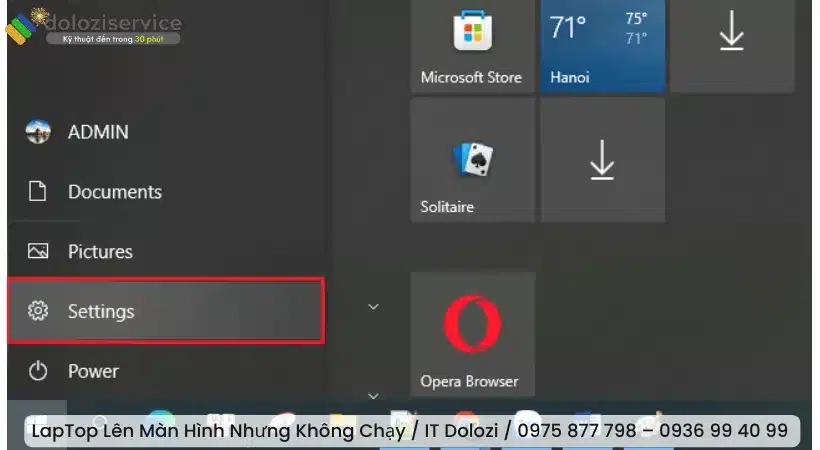
- Windows (Start) > Chọn mục Settings hoặc ấn tổ hợp phím Windows + I sẽ mở ra Windows Settings.

- Click vào Apps như hình.
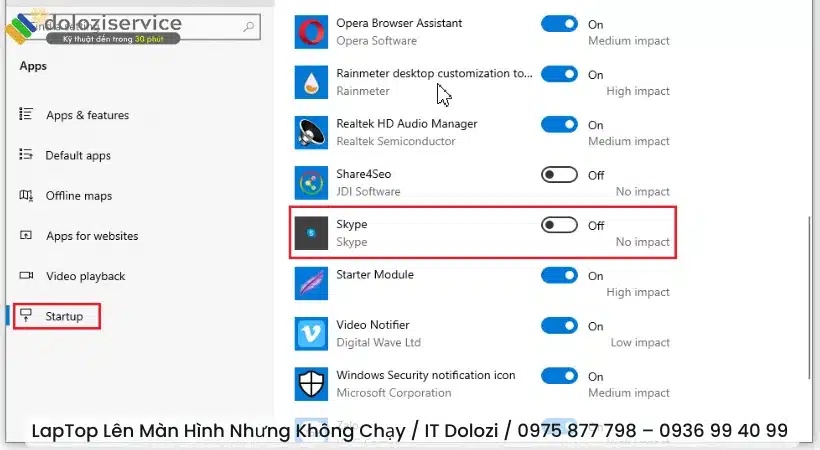
- Chọn như hình.
“Tạm Hoãn” Cập Nhật: Ngăn Windows Update Làm “Chậm Chạp” Laptop
Windows Update là một tính năng quan trọng giúp bảo mật và cải thiện hiệu năng hệ thống. Tuy nhiên, đôi khi quá trình cập nhật có thể gây ra xung đột hoặc làm chậm máy tính. Bạn có thể tạm thời tắt tính năng này để xem có cải thiện được tình hình hay không. Bước 1: Nhập “Update” vào ô tìm kiếm trên thanh taskbar và chọn Check for updates. Bước 2: Tại “Windows Update“, chọn Advanced Options. Bước 3: Tại đây, bạn có thể tắt các tùy chọn như “Receive updates for other Microsoft products when you update Windows“, “Download updates over metered connections” và “Restart this device as soon as possible” để trì hoãn quá trình cập nhật.“Reset” Năng Lượng: Tháo Pin Laptop (Nếu Có Thể)
Tháo pin là một biện pháp đơn giản nhưng đôi khi lại rất hiệu quả để khắc phục các sự cố “lặt vặt” trên laptop. Hãy tháo pin (nếu laptop của bạn có thiết kế cho phép tháo rời pin một cách dễ dàng), sau đó lắp lại và thử khởi động lại máy. Lưu ý rằng việc tháo pin trên các dòng Macbook có thể phức tạp và đòi hỏi dụng cụ chuyên dụng, vì vậy hãy cẩn thận nếu bạn không có kinh nghiệm.
- Tháo pin để khắc phục tình trạng laptop lên màn hình nhưng không chạy.
“Dọn Dẹp” Hệ Thống: Loại Bỏ Rác và Virus
Các tập tin rác và virus không chỉ chiếm dụng không gian lưu trữ mà còn có thể gây ra xung đột và làm chậm máy tính. Hãy thường xuyên dọn dẹp hệ thống và diệt virus để giữ cho laptop luôn hoạt động trơn tru. Bước 1: Xóa các tập tin tạm thời và bộ nhớ cache Nhấn tổ hợp phím Windows + R để mở hộp thoại Run. Gõ “temp” và nhấn Enter để mở thư mục chứa các tập tin tạm thời. Chọn tất cả các tập tin trong thư mục và nhấn Delete để xóa chúng. Lặp lại quá trình trên với các lệnh “%temp%” và “prefetch“. Bước 2: Xóa các tệp rác và làm sạch thùng rác Tìm và xóa các tệp không dùng, tệp rác và tệp tạm thời trên ổ đĩa. Click chuột phải vào biểu tượng thùng rác trên màn hình và chọn Empty Recycle Bin để xóa sạch các tập tin đã xóa. Bước 3: Khởi động lại laptop Sau khi dọn dẹp xong, hãy khởi động lại laptop để các thay đổi có hiệu lực. Nếu laptop của bạn đã lâu chưa được diệt virus, hãy cài đặt ngay một phần mềm diệt virus uy tín và quét toàn bộ hệ thống.“Cách Ly” Kết Nối: Ngắt Các Thiết Bị Ngoại Vi
Một số thiết bị ngoại vi như ổ cứng gắn ngoài, USB, máy in hoặc các thiết bị mạng có thể gây ra xung đột hoặc làm chậm quá trình khởi động của laptop. Hãy thử ngắt kết nối tất cả các thiết bị này và khởi động lại máy để xem có cải thiện được tình hình hay không. Theo kinh nghiệm của các kỹ thuật viên Dolozi, nếu bạn xác định đúng nguyên nhân, bạn hoàn toàn có thể tự mình khắc phục sự cố một cách dễ dàng. Tuy nhiên, nếu bạn không có chuyên môn hoặc không có dụng cụ sửa chữa chuyên dụng, tốt nhất là không nên tự ý sửa chữa phần cứng để tránh gây ra những hư hỏng nghiêm trọng hơn.“Bí Quyết Vàng” Sử Dụng Laptop: Tránh Tình Trạng “Đơ” Màn Hình
Dưới đây là những “bí quyết” giúp bạn sử dụng laptop hiệu quả, hạn chế tối đa tình trạng “đơ” màn hình: Sử dụng chương trình hợp lý: Tránh mở quá nhiều ứng dụng cùng lúc, đặc biệt là các phần mềm nặng. Hãy đóng các chương trình không sử dụng để giải phóng bộ nhớ RAM và CPU. Vệ sinh laptop thường xuyên: Bụi bẩn bám trên khe tản nhiệt sẽ cản trở quá trình thoát nhiệt, khiến laptop nóng lên và dễ “đơ”. Hãy vệ sinh khe tản nhiệt định kỳ và tra keo tản nhiệt cho CPU và GPU. Sử dụng ổ cứng SSD: Ổ cứng SSD giúp tăng tốc độ khởi động và truy cập dữ liệu, đồng thời ít tỏa nhiệt hơn so với ổ cứng HDD. Nâng cấp RAM (nếu cần thiết): Dung lượng RAM cao giúp laptop chạy đa nhiệm tốt hơn và ít bị “đơ” hơn. Với những “bí quyết” đơn giản trên, bạn có thể sử dụng laptop hiệu quả, hạn chế tối đa tình trạng “đơ” màn hình, mang lại trải nghiệm mượt mà và an tâm cho công việc và giải trí.Dolozi: Giải Pháp Cho Mọi Vấn Đề Về Máy Tính – Uy Tín, Chuyên Nghiệp
Nếu bạn đã thử mọi cách mà vẫn không thể khắc phục được tình trạng LapTop Lên Màn Hình Nhưng Không Chạy, đừng ngần ngại liên hệ với Dolozi. Với đội ngũ kỹ thuật viên giàu kinh nghiệm, am hiểu sâu sắc về phần cứng và phần mềm máy tính, chúng tôi cam kết mang đến cho bạn dịch vụ sửa chữa nhanh chóng, hiệu quả và uy tín nhất. Dolozi cung cấp dịch vụ sửa chữa tại nhà khu vực Hồ Chí Minh, Bình Dương, Đồng Nai, Hà Nội cam kết chất lượng và uy tín! 📞 Hotline: 0975 877 798 📅 Booking: Đặt lịch ngay 💬 Facebook: Nhấn Chat ngay 📧 Email: Liên hệ ngay 🕒 Giờ làm việc: 8:00 AM – 7:00 PM (Thứ Hai đến Chủ Nhật)Lưu ý khi chọn dịch vụ sửa chữa laptop uy tín:
Tìm hiểu kỹ về trung tâm sửa chữa: Chọn các trung tâm có uy tín, có địa chỉ rõ ràng, có giấy phép kinh doanh và có nhiều đánh giá tốt từ khách hàng. Yêu cầu báo giá chi tiết: Trước khi sửa chữa, hãy yêu cầu trung tâm báo giá chi tiết các hạng mục sửa chữa và linh kiện thay thế (nếu có). Kiểm tra kỹ linh kiện thay thế: Nếu cần thay thế linh kiện, hãy yêu cầu trung tâm cho xem linh kiện mới và đảm bảo rằng đó là hàng chính hãng, có nguồn gốc rõ ràng. Yêu cầu bảo hành: Sau khi sửa chữa, hãy yêu cầu trung tâm cung cấp phiếu bảo hành để đảm bảo quyền lợi của bạn trong trường hợp máy tính gặp lại sự cố. Hiện nay, Dolozi đã có mặt tại nhiều khu vực, dễ dàng tiếp cận và hỗ trợ khách hàng. Bạn có thể tìm thấy dịch vụ của chúng tôi tại các khu dân cư, chung cư lớn như: Khu vực TP.HCM: Quận 1, Quận 3, Quận 7, Phú Nhuận, Bình Thạnh, Gò Vấp,…. Khu vực Hà Nội: Cầu Giấy, Đống Đa, Ba Đình, Hai Bà Trưng, Thanh Xuân,… Các tỉnh thành lân cận: Bình Dương, Đồng Nai, Vũng Tàu,…Kết luận về lổi laptop lên màn hình nhưng không chạy
Hy vọng rằng, với những “bí kíp” sửa lổi LapTop Lên Màn Hình Nhưng Không Chạy mà Dolozi đã chia sẻ, bạn có thể tự mình “cứu” chiếc laptop thân yêu. Nếu gặp bất kỳ khó khăn nào, đừng ngần ngại liên hệ với đội ngũ tư vấn viên của Dolozi để được hỗ trợ tận tình nhất nhé! Chúc các bạn thành công!Các câu hỏi thường gặp:
Hỏi: Laptop của tôi lên màn hình nhưng không vào được Windows, chỉ hiện logo của hãng. Đây là lổi gì và cách khắc phục như thế nào?
Trả lời: Đây có thể là lổi liên quan đến hệ điều hành Windows bị hỏng hoặc bị thiếu file hệ thống. Bạn có thể thử khởi động lại máy ở chế độ Safe Mode và chạy công cụ System File Checker (SFC) để sửa lổi. Nếu không được, bạn có thể cần cài đặt lại Windows.
Hỏi: Laptop của tôi lên màn hình nhưng sau đó tự tắt. Tôi đã kiểm tra nhiệt độ CPU và thấy nó rất cao. Đây có phải là lổi do quá nhiệt không?
Trả lời: Đúng vậy, nhiệt độ CPU quá cao có thể khiến laptop tự tắt để bảo vệ các linh kiện phần cứng. Bạn nên vệ sinh khe tản nhiệt, tra keo tản nhiệt mới cho CPU và GPU, hoặc sử dụng đế tản nhiệt để giảm nhiệt độ.
Hỏi: Laptop của tôi lên màn hình nhưng không nhận chuột và bàn phím. Tôi đã thử cắm chuột và bàn phím khác nhưng vẫn không được. Đây là lổi gì và cách khắc phục như thế nào?
Trả lời: Đây có thể là lổi liên quan đến driver của chuột và bàn phím. Bạn có thể thử khởi động lại máy ở chế độ Safe Mode và gỡ bỏ driver hiện tại, sau đó cài đặt lại driver mới nhất từ trang web của nhà sản xuất. Nếu không được, có thể cổng USB trên laptop của bạn bị hỏng.
Điểu Hoàng Phúc, 33 tuổi, là một chuyên gia hàng đầu trong lĩnh vực công nghệ thông tin (CNTT) với hơn 10 năm kinh nghiệm thực chiến. Không chỉ là một kỹ thuật viên lành nghề, anh còn là nhà sáng lập và giám đốc của Dolozi, thương hiệu cung cấp dịch vụ sửa chữa và bảo trì hệ thống IT uy tín tại khu vực miền Nam và miền Bắc.


